小伙伴们新年好啊!今天咱们分享一个数据查询的实用技巧。
先来看效果,只要在B2单元格中选择不同的业务类型,就可以在另一个没有打开的工作薄中查询对应的数据:

接下来咱们就看看具体的操作步骤:
依次单击【数据】→【获取数据】→【自其它源】→【自Microsoft Query】
(下面的截图是2019,其它版本的位置可能略有不同,都是在【数据】选项卡下,可以找找看)
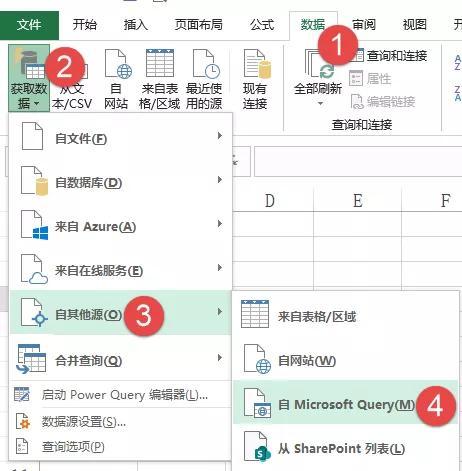
在【选择数据源】对话框中选择“Excel Files*”,去掉底部查询向导的勾勾,单击【确定】。

根据下图所示步骤,找到存放数据源的工作簿,选择存放数据的工作表名称。
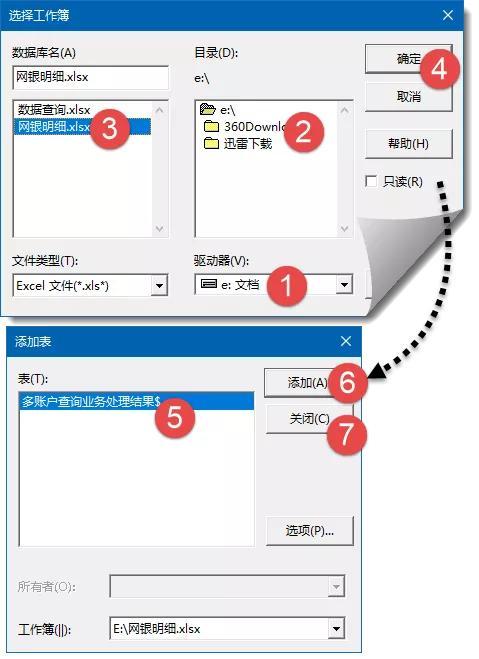
双击星号,将数据全部加载。
然后依次单击【视图】→【条件】命令,显示出条件输入的界面。
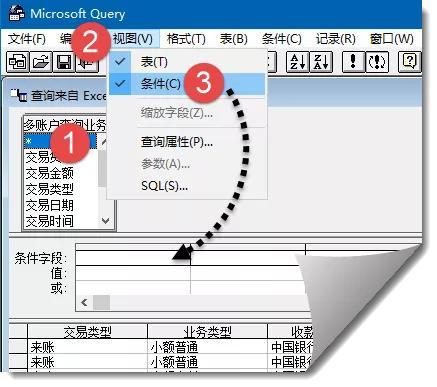
单击【条件字段】右侧的下拉按钮,选择查询的字段,例如“业务类型”。
在【值】右侧输入 [?]
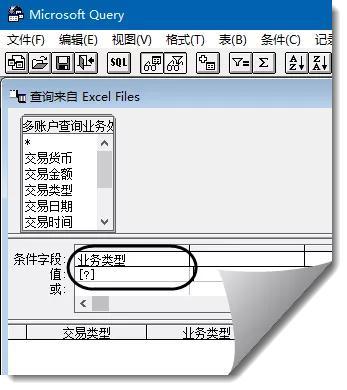
此时如果弹出【输入参数值】的对话框,可以直接将其关闭。
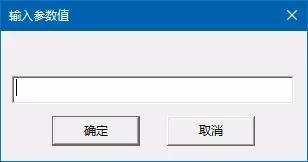
依次单击【文件】→【将数据返回Microsoft Excel】。
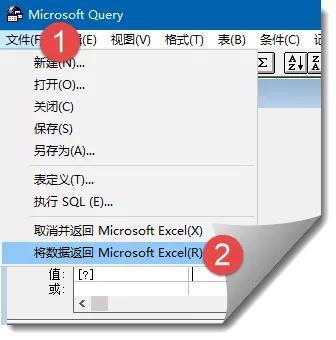
在弹出的【导入数据】对话框中,数据放置位置选择B4,单击【确定】。
在弹出的【输入参数值】对话框中,依次勾选【在以后的刷新中使用该值或该引用】和【当单元格的值更改时自动刷新】两个复选框,单击【确定】。
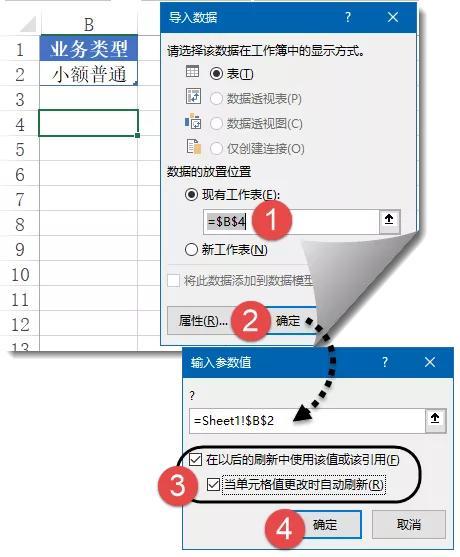
OK,现在就可以选择不同业务类型,来查看对应的内容啦:
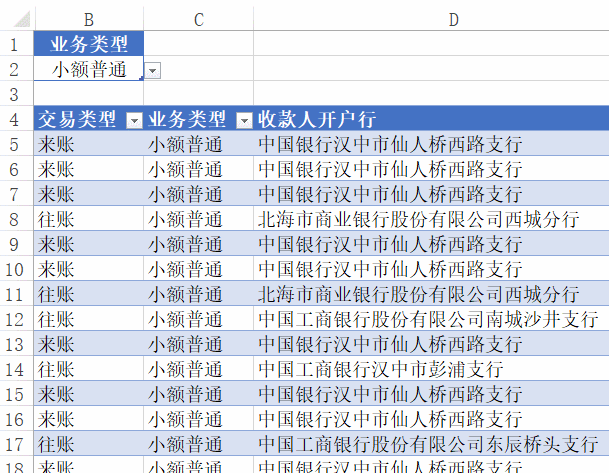
今天的内容就是这些,祝大家新的一年一顺百顺,牛气冲天!
图文制作:祝洪忠
,




